
iMyFone ChatsBack ti permette di vedere, accedere e scaricare facilmente i backup di WhatsApp da iCloud e Google Drive. La cosa più importante è che consente di recuperare le chat di WhatsApp senza backup. Provalo subito!
Prova Gratuita
*100% sicuro | privo di malware
Per i dispositivi iOS e Android, eseguire il backup di WhatsApp è un processo piuttosto semplice. Tuttavia, una volta completato il backup, ti starai chiedendo: dove posso trovare il backup di WhatsApp? E dopo averlo trovato, come posso vedere il backup di WhatsApp? Non preoccuparti, molte persone affrontano situazioni simili. In questo articolo, ti guideremo attraverso i passaggi necessari per localizzare e accedere ai tuoi backup di WhatsApp, offrendoti soluzioni chiare e semplici da seguire!

Parte 1: Dove trovare e vedere il backup di WhatsApp
Per trovare il backup di WhatsApp, è prima necessario confermare se hai già effettuato il backup. Per creare un backup di WhatsApp, puoi aprire l'app, toccare i tre punti in alto a destra e poi selezionare “Impostazioni” > “Chat” > “Backup”.
Dove puoi quindi trovare il backup di WhatsApp? Se sei un utente Android, tutte le informazioni verranno salvate su Google Drive; mentre per gli utenti iOS, il backup di WhatsApp è archiviato su iCloud. Di seguito troverai una guida dettagliata su come vedere il backup di WhatsApp su Google Drive e iCloud. Se desideri accedere direttamente al backup, puoi saltare al metodo 1.3.
1Come vedere backup whatsapp su Google Drive?
Dove posso trovare un backup di WhatsApp su google drive? Se siete nuovi a WhatsApp e non avete molta dimestichezza con i passaggi, seguite la seguente procedura per visualizzare i messaggi di backup di WhatsApp su Google Drive.
Passo 1 : Apri la versione web di Google Drive e accedi all'account in cui hai il backup.
Passo 2 : Clicca sull'icona dell'ingranaggio in alto a destra dello schermo e seleziona “Impostazioni"
Passo 3 : Nella finestra che si apre, scorri fino alla sezione “Gestisci applicazioni” e cerca WhatsApp
Passo 4 : Cliccando sulla finestra “Opzioni” di WhatsApp, potrai eliminare il backup o eseguire altre operazioni sul backup.
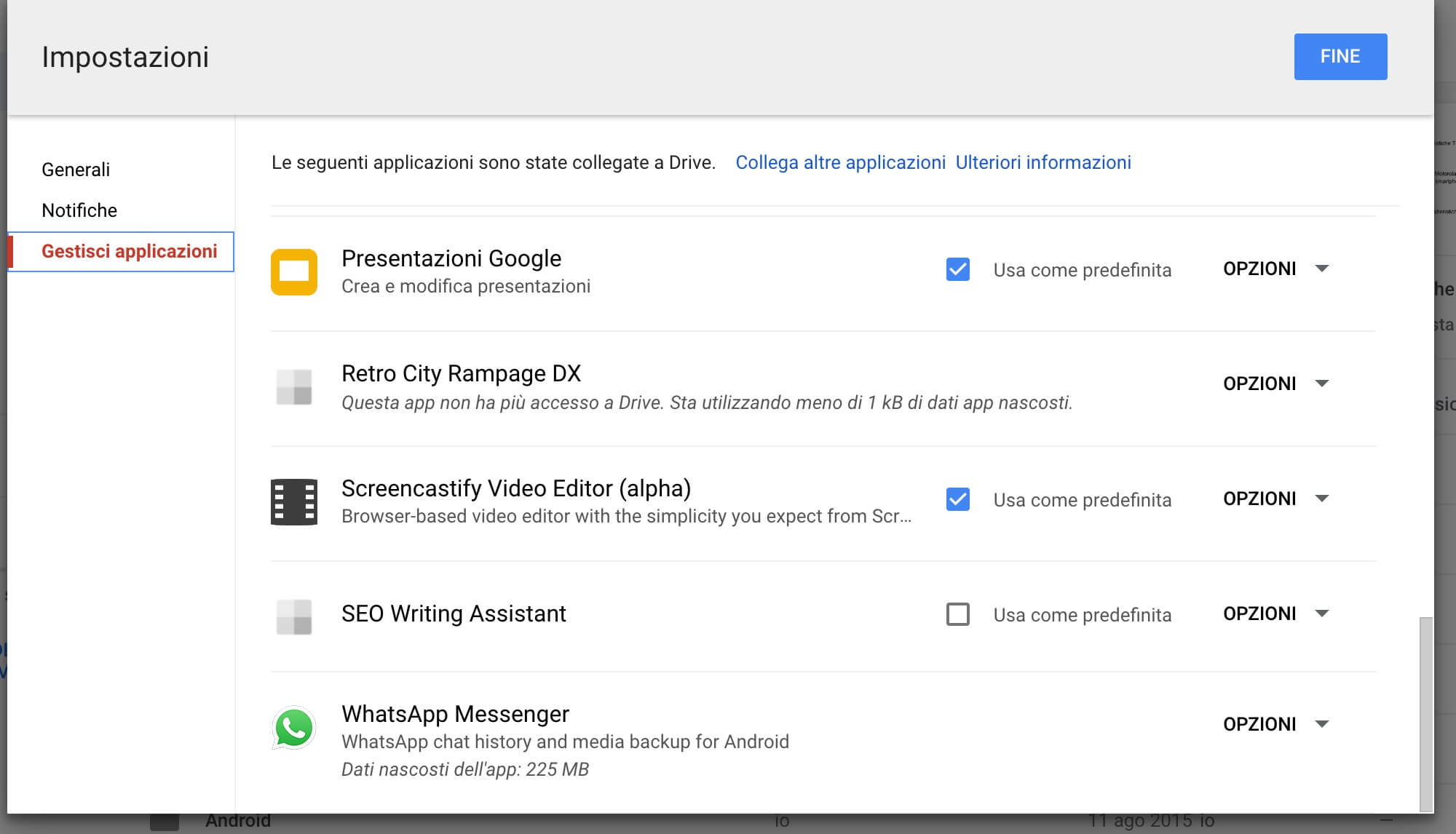
- Come puoi vedere, questo metodo per accedere ai backup dal PC ti consente solo di vedere ed eliminare le informazioni. Tieni presente che non potrai leggere in dettaglio i backup di WhatsApp o estrarli, poiché sono criptati.
2Dove trovare il backup di Whatsapp su iCloud?
Per gli utenti iOS, il backup di WhatsApp su iCloud non è visibile. Quando accedi al backup di WhatsApp su iCloud, l'unica informazione che puoi vedere è la data dell'ultimo backup. È necessario ripristinare il backup di WhatsApp per poter vedere i dati di WhatsApp su iCloud.
Seguite i passaggi seguenti per vedere il backup di WhatsApp su iPhone/iPad:
Passo 1 : Apri WhatsApp sul tuo iPhone/iPad.
Passo 2 : Nelle “Impostazioni", vai su “Chat" > “Backup".
Passo 3 : Qui puoi vedere l'ora e la data del tuo ultimo backup. Puoi anche attivare le funzioni di "Backup automatico".
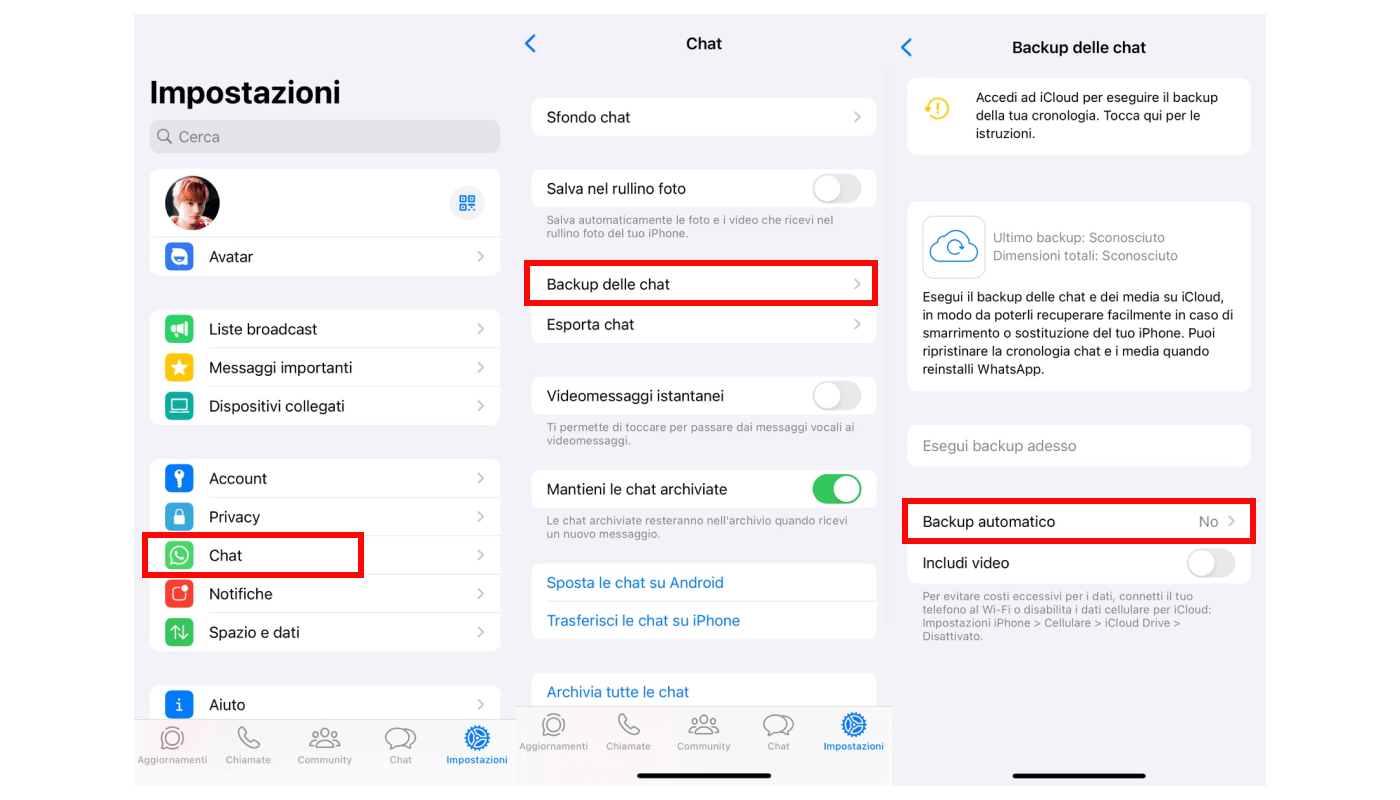
Qui puoi trovare l'ultimo backup di WhatsApp effettuato su iCloud, ma se l'utente accede all'account iCloud, non vedrà alcun backup di WhatsApp lì. Questo perché è nascosto e crittografato. Il backup di WhatsApp è archiviato in un database SQLite crittografato. Per vedere il backup delle chat di WhatsApp su iCloud, bisogna portare questo backup su iTunes ed estrarre la chat per accedervi. In alternativa, puoi anche utilizzare programmi di terze parti per visualizzare i backup di WhatsApp.
3Utilizzare ChatsBack per trovare e vedere il Backup di WhatsApp
Anche se attraverso i due metodi sopra menzionati è possibile trovare i backup di WhatsApp, nessuno di essi supporta la visualizzazione diretta dei backup. Pertanto, ti consigliamo un'efficace applicazione di terze parti: iMyFone ChatsBack. Questo strumento ti permette di scaricare, vedere e accedere facilmente ai backup di WhatsaApp su iCloud,iTunes e Google Drive. Inoltre, anche se non hai un backup, iMyFone ChatsBack può recuperare i messaggi di WhatsApp senza backup e visualizzarli sul computer. È il miglior strumento per gestire i tuoi messaggi di WhatsApp.

- Basta pochi clic per vedere i backup di WhatsApp su Google Drive e iCloud.
- Puoi scaricare ed esportare selettivamente il backup di WhatsApp sul PC.
- Puoi ripristinare senza limiti i backup di WhatsApp su qualsiasi dispositivo Android e iOS.
- Supporta il recupero delle chat di WhatsApp anche senza backup.
- Supporta il recupero quasi tutti i tipi di dati whatsapp, compresi: foto, video, messaggi effimeri, ecc.
Come posso utilizzare ChatsBack per vedere le informazioni di backup di Whatsapp? Ecco i passaggi dettagliati
Passo 1 : Scarica e avvia iMyFone ChatsBack sul tuo computer, quindi scegli se ripristinare il backup di Whatsapp da Google Drive, iCloud o iTunes in base alle tue esigenze. In questo caso, prenderemo Google Drive come esempio.
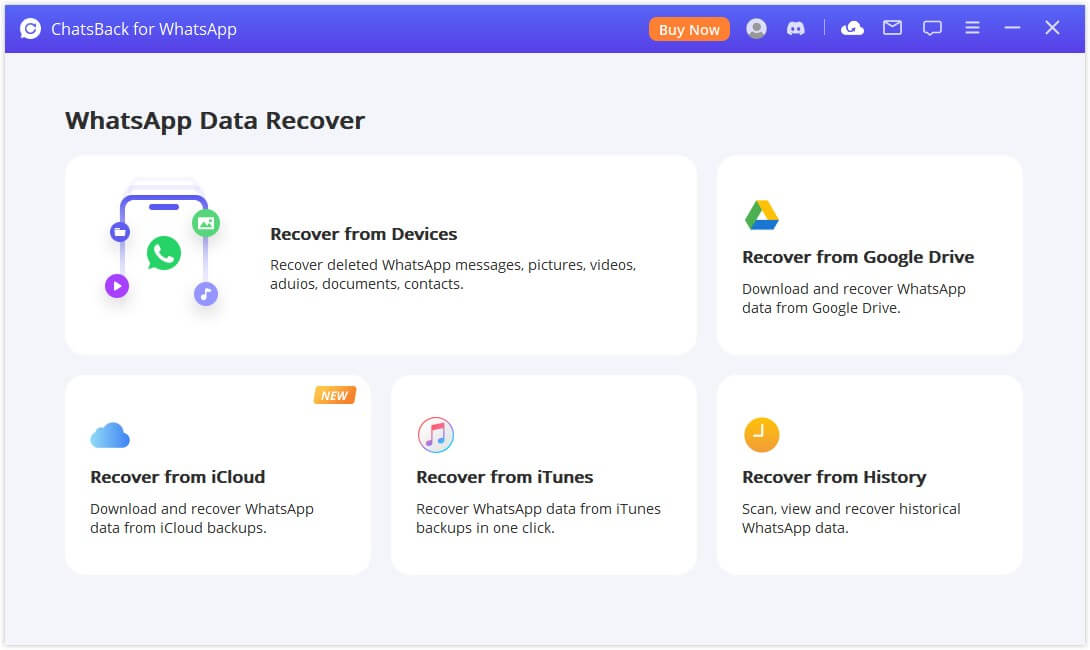
Passo 2 : Ora ti verrà chiesto di accedere al tuo account Google Drive. Inserisci le credenziali corrette per continuare.
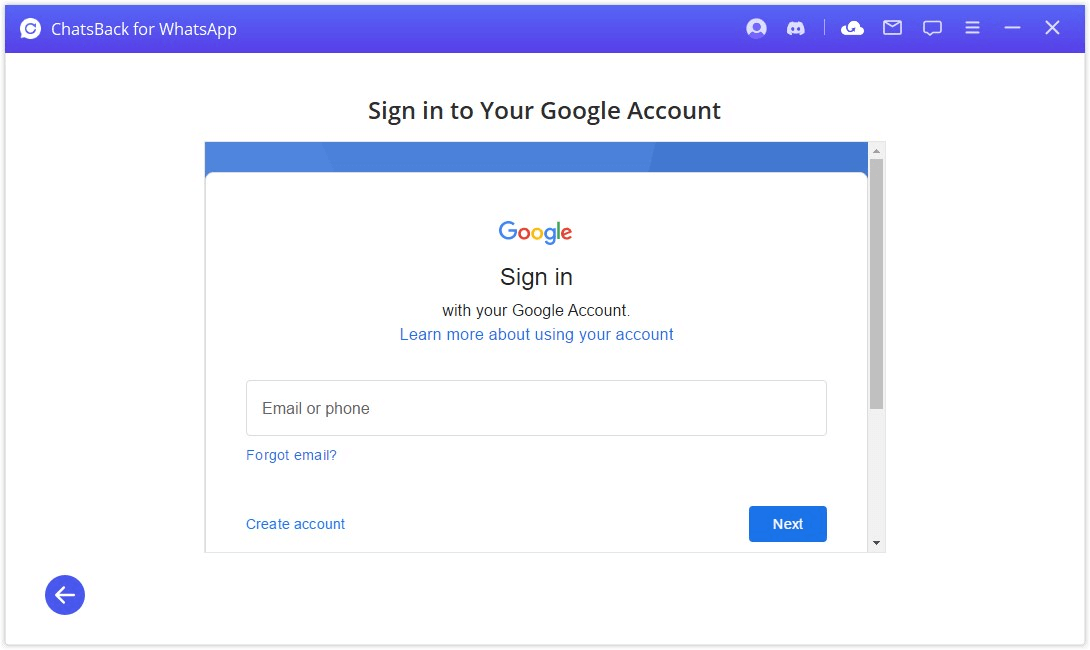
Passo 3 : ChatsBack mostrerà i backup di WhatsApp che hai effettuato su Google Drive. Puoi scegliere qualsiasi backup per scaricarlo.
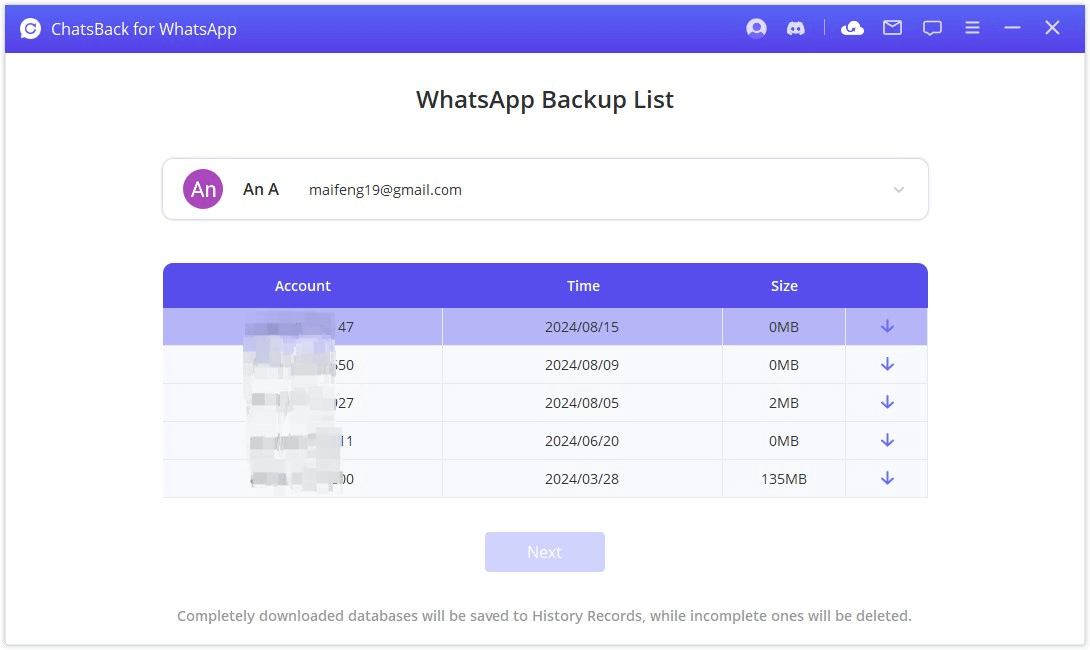
Passo 4 :Infine, puoi facilmente vedere i messaggi di WhatsApp su Google Drive.
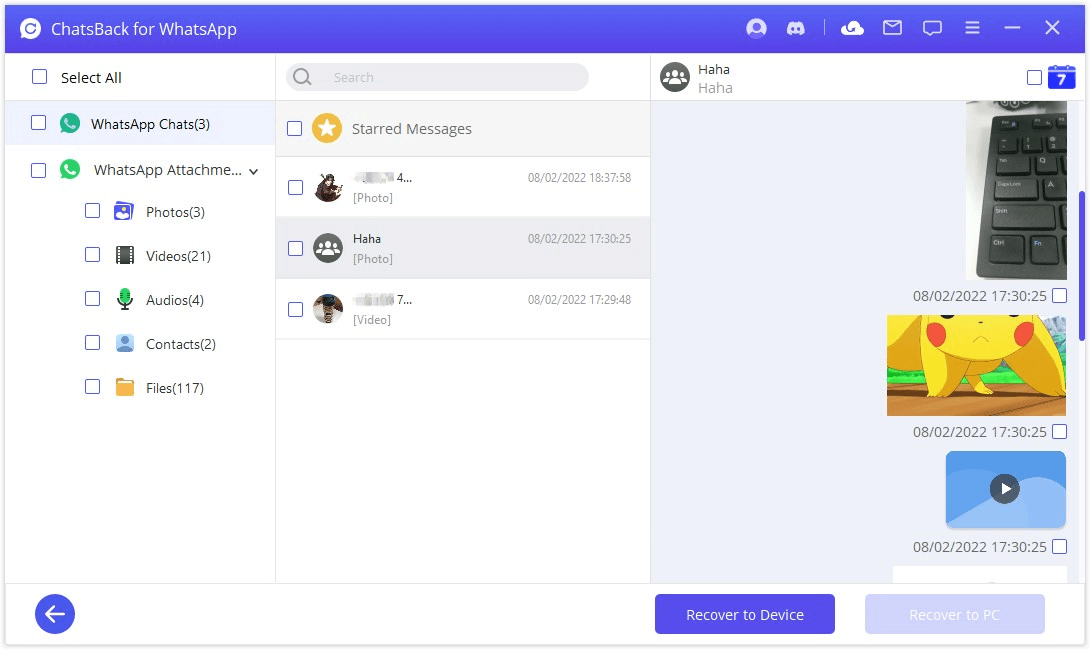
Parte 2: Come trovare e vedere il Backup di WhatsApp su PC
Se stai cercando un modo per vedere il backup di WhatsApp sul PC, il programma di trasferimento WhatsApp iTransor for WhatsApp ti sarà d'aiuto. Si tratta di un'applicazione utile per esportare i backup di WhatsApp sul computer.
Perché scegliere iTransor for WhatsApp?
- Puoi facilmente vedere il tuo backup di WhatsApp e ripristinare o trasferire selettivamente le chat.
- Basta pochi clic per esportare il backup di WhatsApp sul PC.
- Puoi eseguire un backup gratuito su un dispositivo iOS e fare il backup su un dispositivo Android per risparmiare spazio di archiviazione.
- È uno strumento potente per trasferire WhatsApp tra dispositivi iOS e Android. Puoi persino trasferire il backup di WhatsApp su un altro telefono.
Per vedere il backup di WhatsApp e esportarlo sul tuo PC, segui questi passaggi utilizzando iTransor for WhatsApp:
Passo 1 :Scarica e avvia iTransor for WhatsApp sul tuo computer. Collega il dispositivo tramite cavo USB. Seleziona "Backup".
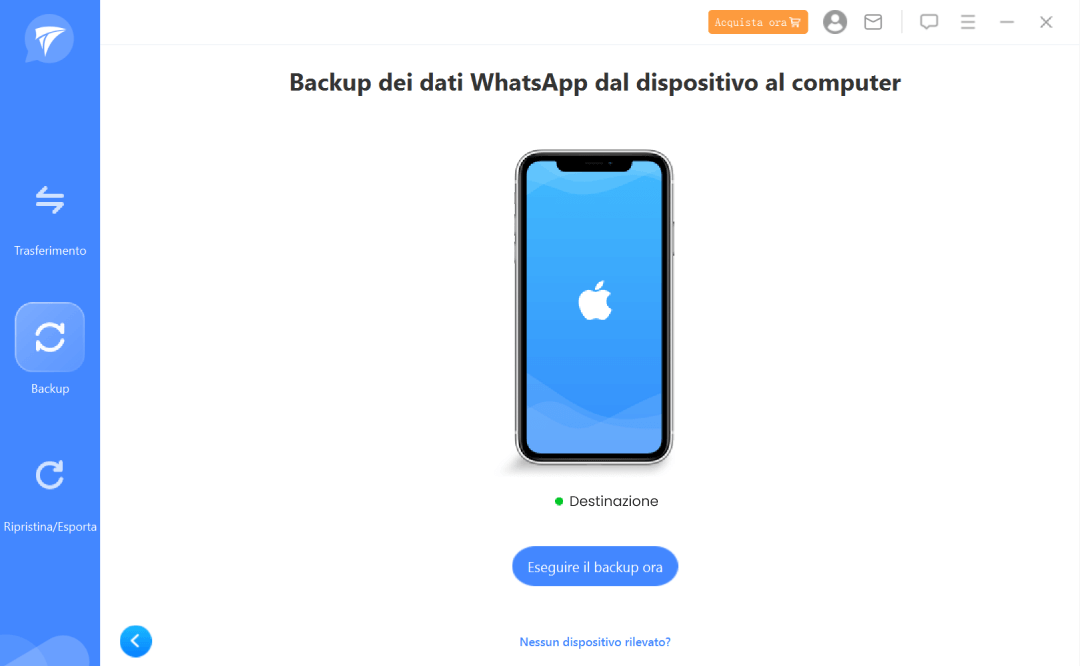
Passo 2 : iTransor for WhatsApp accede al tuo backup di WhatsApp e crea automaticamente una copia.
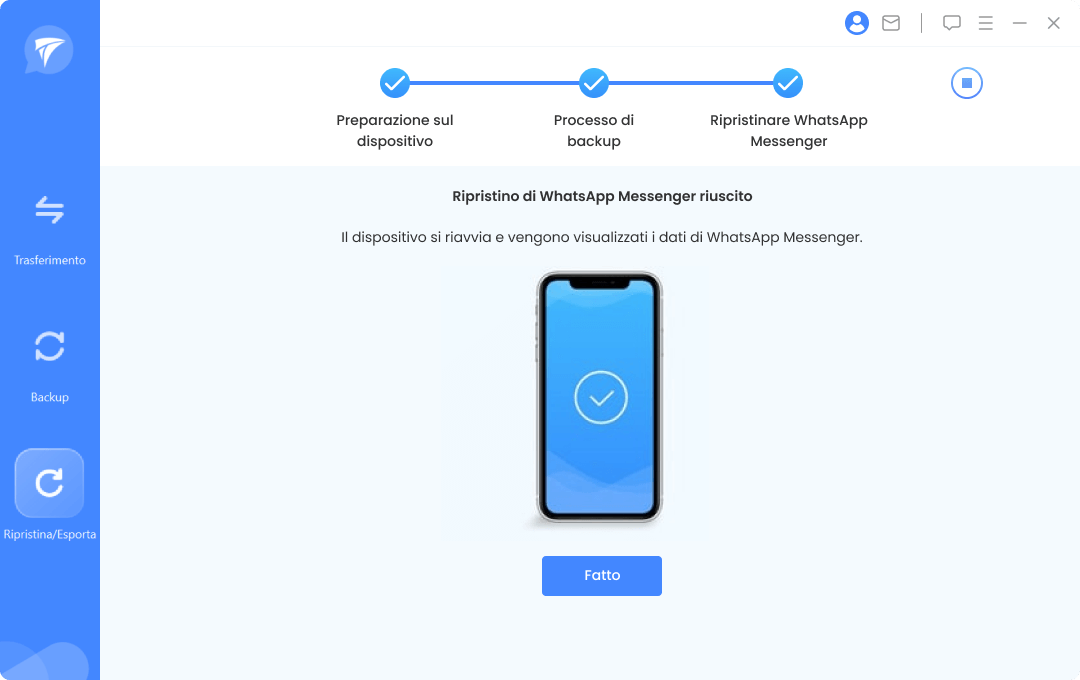
Passo 3 :Passerà alla scheda "Ripristina/Esporta Backup di WhatsApp" che vedrai nel pannello sinistro. Dopo aver visualizzato tutti i backup forniti da WhatsApp per le chat e i file multimediali, seleziona il backup che hai appena creato dall'elenco.
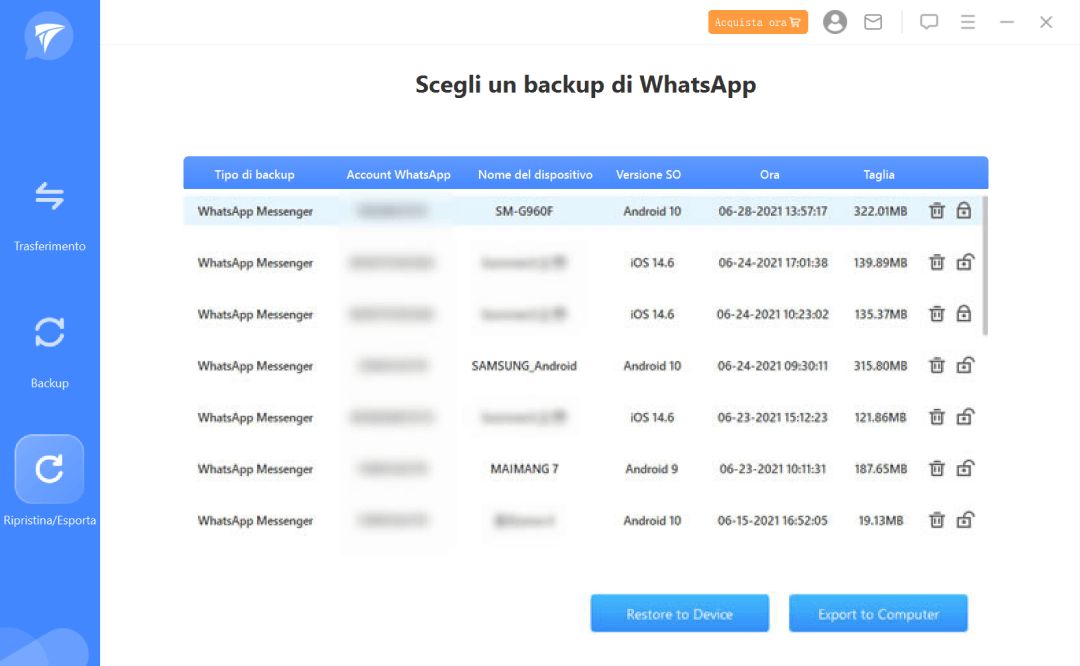
Passo 4 : Selezionare il formato che si desidera esportare e fare clic sul pulsante “Esporta” nell'angolo in basso a destra per avviare il processo di esportazione.
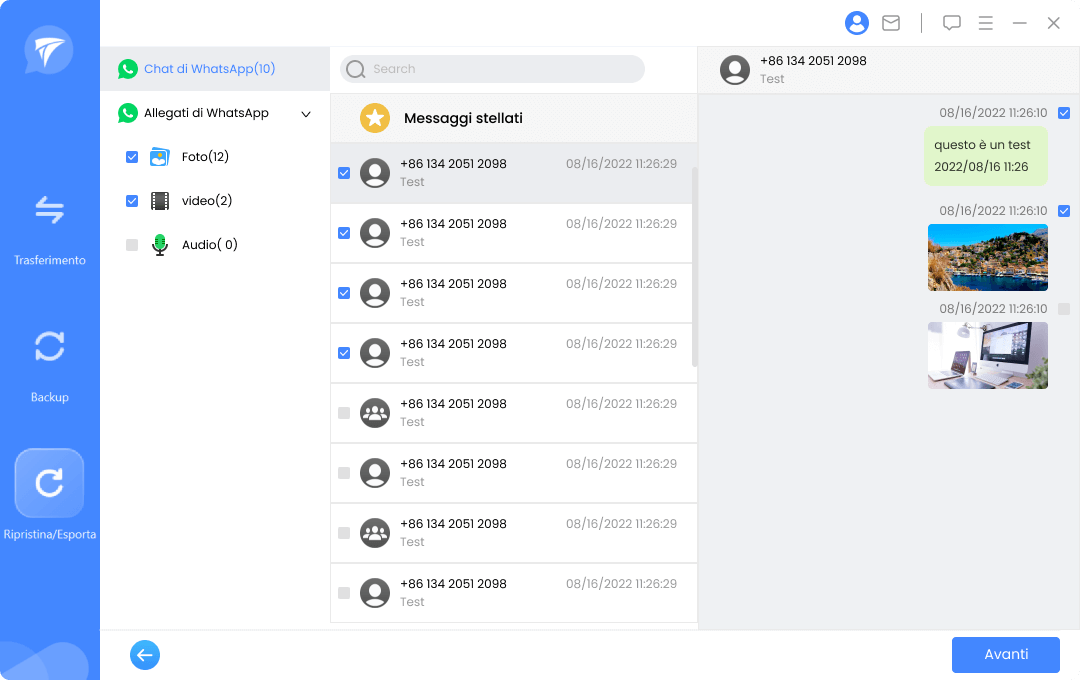
Eseguire un backup standard ed esportarlo su Google Drive o iCloud potrebbe richiedere molto tempo, richiedendo anche diverse ore. D'altra parte, con il supporto di iTransor for WhatsApp, scoprirai che è facile eseguire il backup di WhatsApp e potrai vedere rapidamente e facilmente ai backup di WhatsApp sul computer.
Conclusione
Spero che questo articolo possa aiutarti a risolvere il problema di Dove trovare il backup di WhatsApp. Inoltre, per vedere ai tuoi dati di backup di WhatsApp su iPhone o Android, ti consiglio di utilizzare iMyFone ChatsBack. È uno strumento semplice ed efficiente che consente agli utenti di visualizzare, recuperare e persino gestire WhatsApp. Cosa aspetti? Provalo subito!




